- windows7旗艦版完整版介紹說(shuō)明
- windows7旗艦純凈版64位介紹說(shuō)明
- 關(guān)閉XP系統(tǒng)中的Windows文件保護(hù)設(shè)置
- windowsxp sp3官方版安裝圖文并解
- 如何用U盤(pán)重裝windows xp系統(tǒng)
- 小魚(yú)一鍵重裝正版windowsxp的方法分享
- windows登錄時(shí)有密碼要如何破解
- 如何安裝windows xp xp3迅速裝機(jī)
- 關(guān)機(jī)與重啟Windows7旗艦版系統(tǒng)速度很慢
- 筆記本安裝office2010提示“不能更新
- 大地幾步驟簡(jiǎn)單備份WindowsVista系
- Windows快捷鍵F1~F12的作用
推薦系統(tǒng)下載分類: 最新Windows10系統(tǒng)下載 最新Windows7系統(tǒng)下載 xp系統(tǒng)下載 電腦公司W(wǎng)indows7 64位裝機(jī)萬(wàn)能版下載
正版win7系統(tǒng)重裝圖文詳解
發(fā)布時(shí)間:2022-04-29 文章來(lái)源:xp下載站 瀏覽:
|
Windows 7,中文名稱視窗7,是由微軟公司(Microsoft)開(kāi)發(fā)的操作系統(tǒng),內(nèi)核版本號(hào)為Windows NT 6.1。Windows 7可供家庭及商業(yè)工作環(huán)境:筆記本電腦 、平板電腦 、多媒體中心等使用。和同為NT6成員的Windows Vista一脈相承,Windows 7繼承了包括Aero風(fēng)格等多項(xiàng)功能,并且在此基礎(chǔ)上增添了些許功能。 正版win7系統(tǒng)重裝到U盤(pán)是目前比較流行的重做系統(tǒng)方式,即使你的電腦不能正常進(jìn)入系統(tǒng)也可以進(jìn)行重裝Windows7系統(tǒng),只要在bios正常情況下就行,這一點(diǎn)是硬盤(pán)重做系統(tǒng)方法所做不到的。 如果你沒(méi)有光驅(qū),沒(méi)有關(guān)系,有U盤(pán),如果你沒(méi)有技術(shù),也沒(méi)有關(guān)系,有正版win7系統(tǒng)重裝圖解教程。總之,一鍵U盤(pán)在手,讓你裝機(jī)無(wú)憂,這里送你一份重裝Windows7系統(tǒng)教程。 正版win7系統(tǒng)重裝步驟: 首先,在U盤(pán)之家官方網(wǎng)站下載并安裝系統(tǒng)之家U盤(pán)制作工具V1.0.0.1官方版。  正版win7系統(tǒng)重裝截圖(1) 下載安裝好之后,雙擊打開(kāi)系統(tǒng)之家U盤(pán)制作工具V1.0.0.1官方版,點(diǎn)擊一鍵制作。 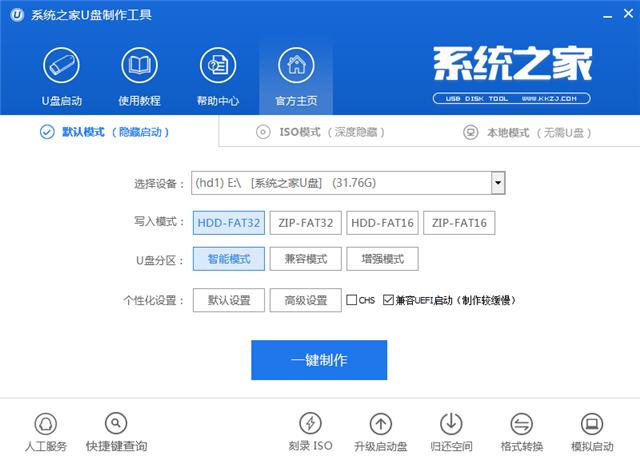 正版win7系統(tǒng)重裝截圖(2) 然后出現(xiàn)如下的圖片,如果在制作維護(hù)U盤(pán)之前已經(jīng)備份好重要的數(shù)據(jù)的話,就可以選擇確定。不然沒(méi)有備份數(shù)據(jù)的話,數(shù)據(jù)將被格式化。 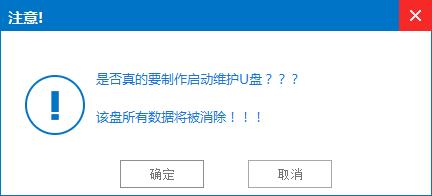 正版win7系統(tǒng)重裝截圖(3) 接著就是U盤(pán)啟動(dòng)盤(pán)制作過(guò)程了,請(qǐng)耐心等待... 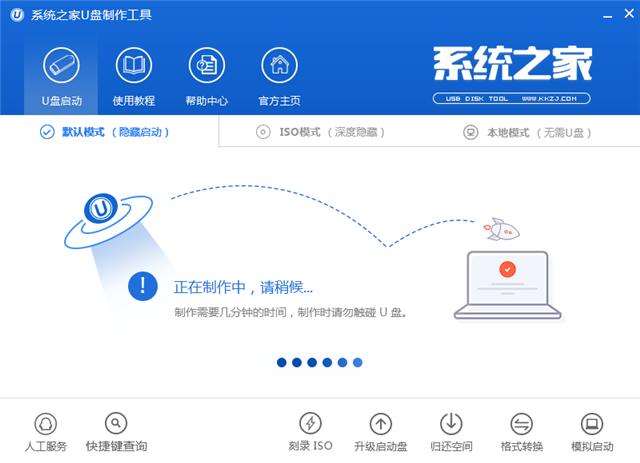 正版win7系統(tǒng)重裝截圖(4) 等待幾分鐘之后,U盤(pán)啟動(dòng)盤(pán)就制作完成了,點(diǎn)擊確定即可。接著我們開(kāi)始正版win7系統(tǒng)重裝了。 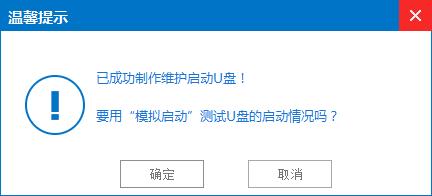 正版win7系統(tǒng)重裝截圖(5) 然后出現(xiàn)如下的頁(yè)面,點(diǎn)擊【01】運(yùn)行 系統(tǒng)之家 Win8PEx64正式版(支持UEFI等主板) 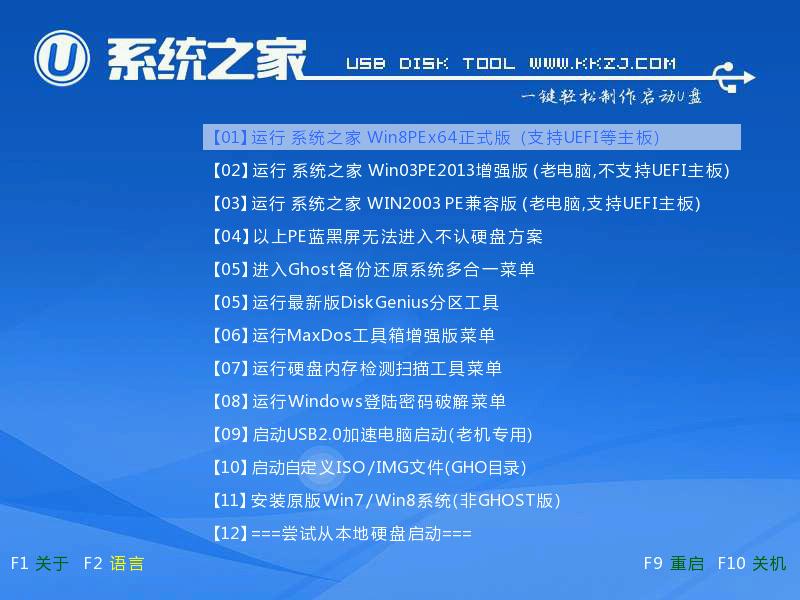 正版win7系統(tǒng)重裝截圖(6) 下載您需要的gho Windows7系統(tǒng)文件并復(fù)制到U盤(pán)中。 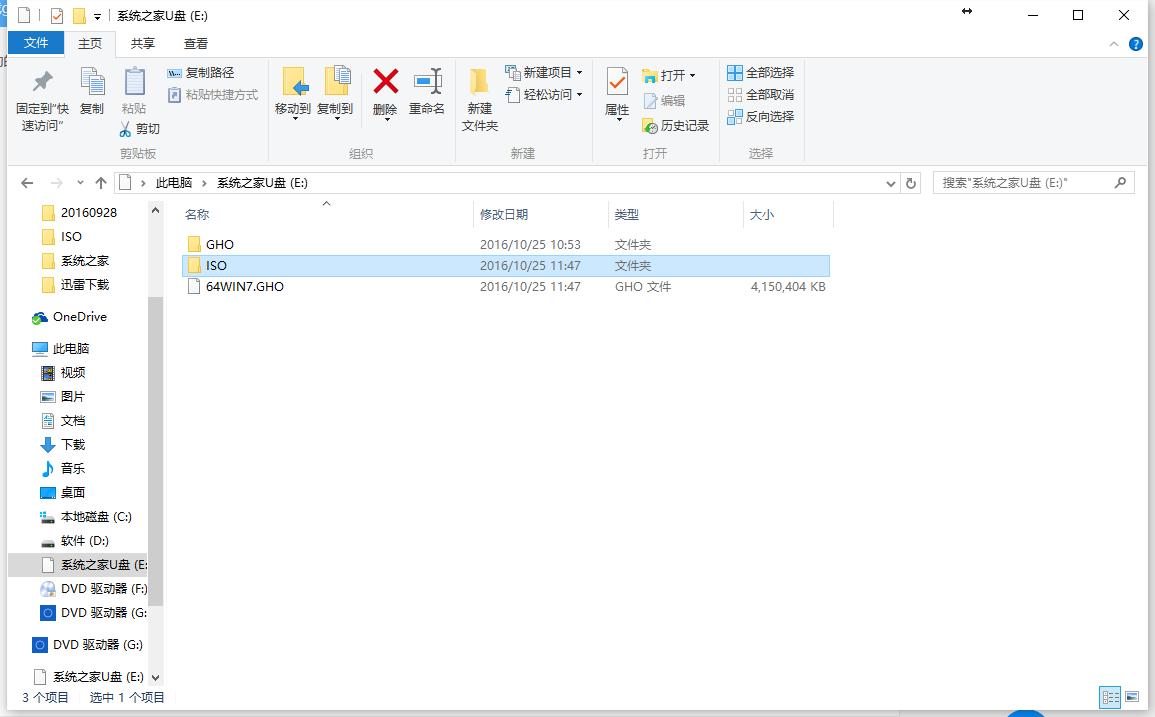 正版win7系統(tǒng)重裝截圖(7) 點(diǎn)擊打開(kāi),然后選擇C盤(pán)。 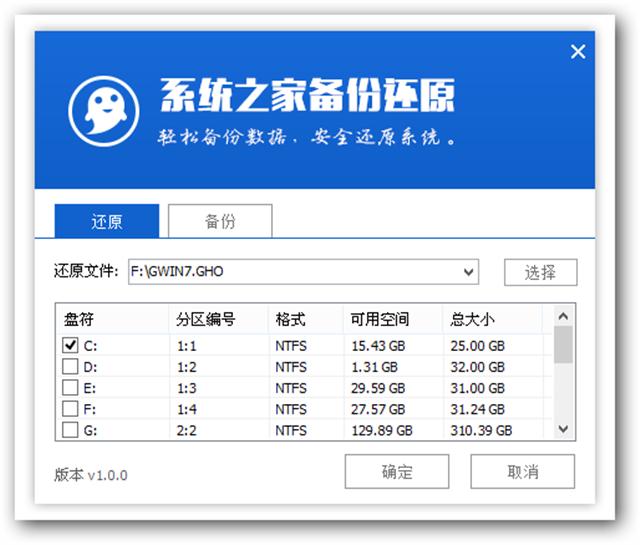 正版win7系統(tǒng)重裝截圖(8) 當(dāng)出現(xiàn)如下的頁(yè)面的時(shí)候,點(diǎn)擊確定,中途不要有任何的操作。 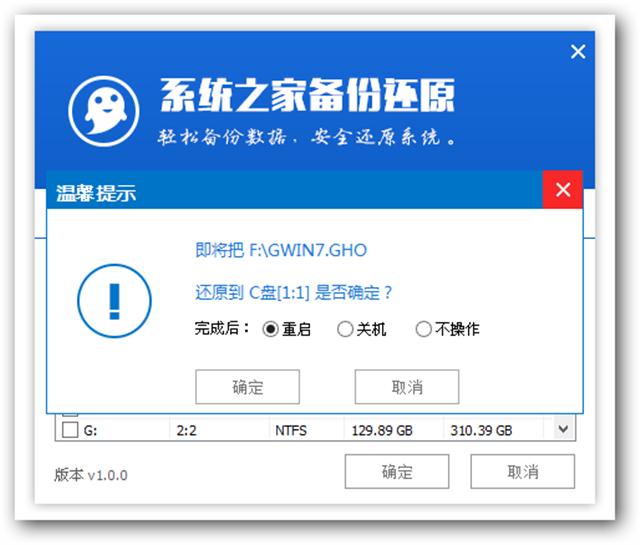 正版win7系統(tǒng)重裝截圖(9) 等待... 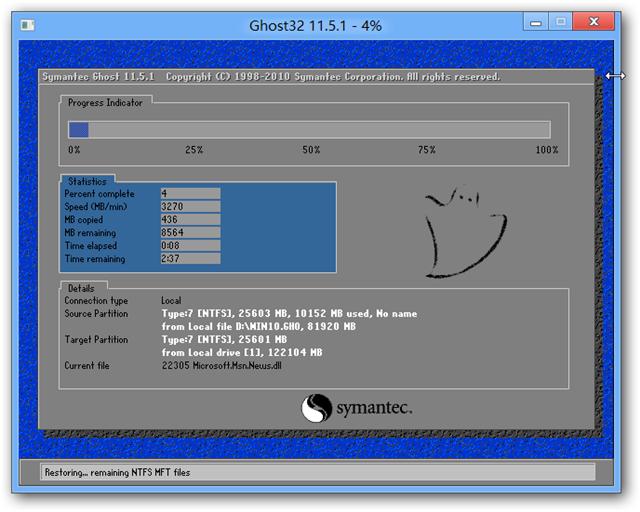 正版win7系統(tǒng)重裝截圖(10) 然后正版win7系統(tǒng)重裝了,繼續(xù)等待U盤(pán)重裝Windows7系統(tǒng)。 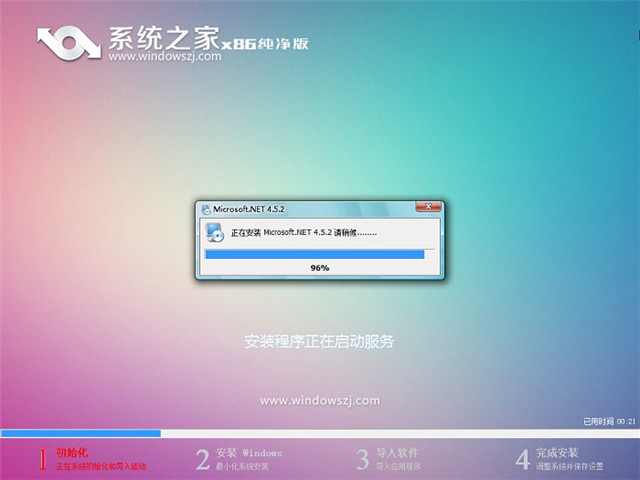 正版win7系統(tǒng)重裝截圖(11)  正版win7系統(tǒng)重裝截圖(12) Windows 7簡(jiǎn)化了許多設(shè)計(jì),如快速最大化,窗口半屏顯示,跳轉(zhuǎn)列表(Jump List),系統(tǒng)故障快速修復(fù)等。Windows 7將會(huì)讓搜索和使用信息更加簡(jiǎn)單,包括本地、網(wǎng)絡(luò)和互聯(lián)網(wǎng)搜索功能,直觀的用戶體驗(yàn)將更加高級(jí),還會(huì)整合自動(dòng)化應(yīng)用程序提交和交叉程序數(shù)據(jù)透明性。 |

